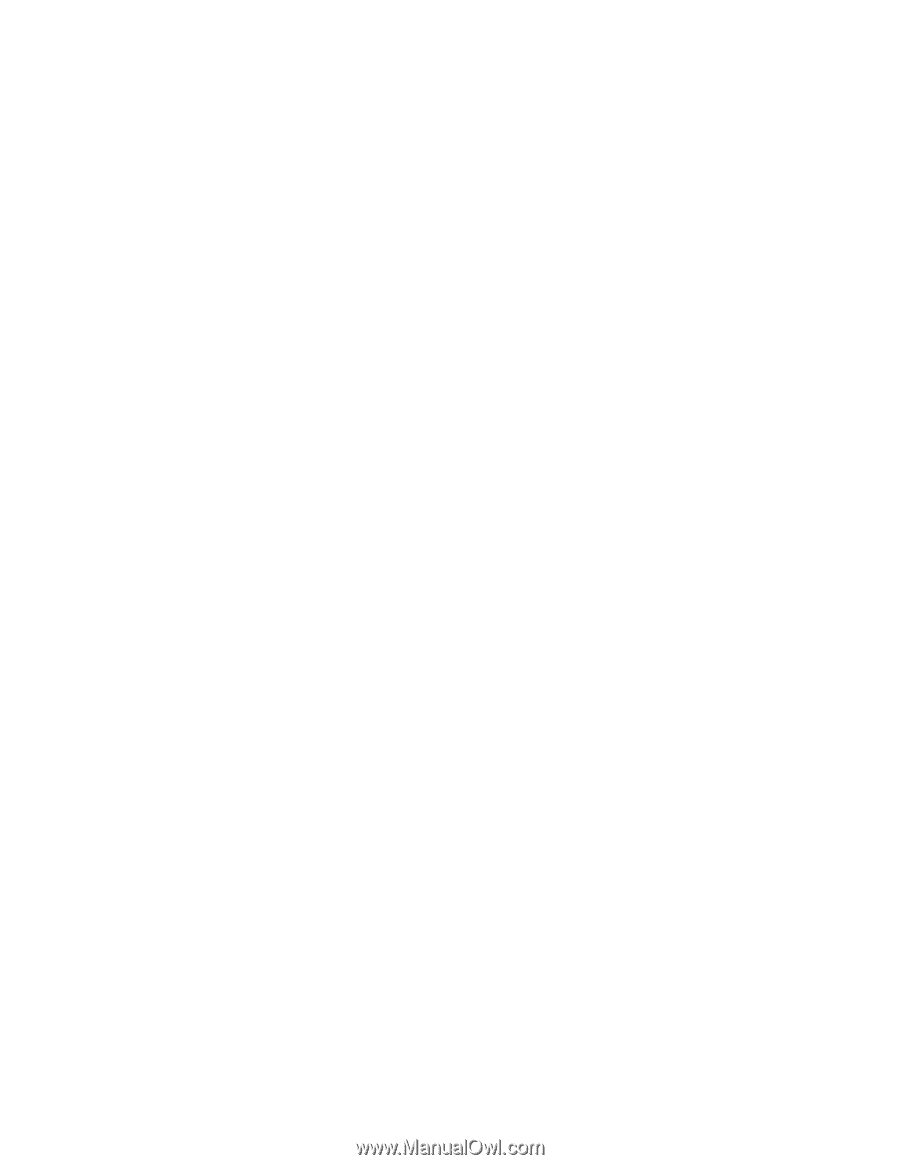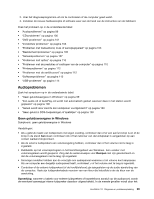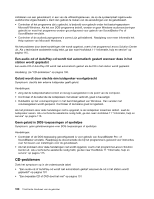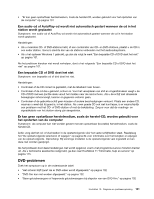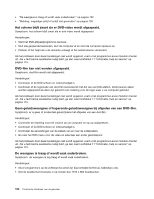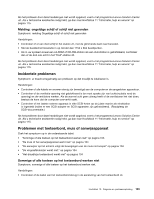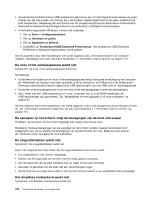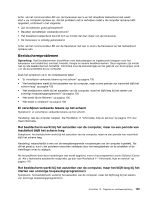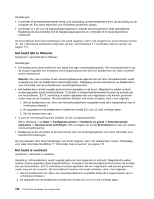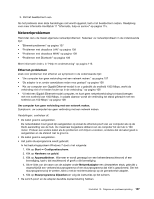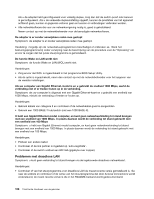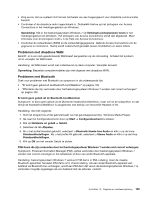Lenovo ThinkCentre M92z (Dutch) User Guide - Page 116
De aanwijzer op het scherm volgt de bewegingen van de muis niet soepel
 |
View all Lenovo ThinkCentre M92z manuals
Add to My Manuals
Save this manual to your list of manuals |
Page 116 highlights
• Als een Enhanced Performance USB-toetsenbord gebruikt en een of meer Rapid Access-toetsen de enige toetsen zijn die niet werken, kan het zijn dat u die toetsen uitgeschakeld hebt of aan geen enkele functie hebt toegewezen. Raadpleeg de Help-functie van het programma Enhanced Performance Customization Keyboard ter assistentie bij het diagnosticeren van problemen met Rapid Access-knoppen. • In het besturingssysteem Windows 7 doet u het volgende: 1. Klik op Start ➙ Configuratiescherm. 2. Klik op Hardware en geluid. 3. Klik op Apparaten en printers. 4. Dubbelklik op Toetsenbord (USB Enhanced Performance). Het programma USB Enhanced Performance Keyboard Customization wordt gestart. Als het probleem door deze handelingen niet wordt opgelost, laat u het toetsenbord en de computer nakijken. Raadpleeg voor meer informatie Hoofdstuk 11 "Informatie, hulp en service" op pagina 115. De muis of het aanwijsapparaat werkt niet Symptoom: de muis of het aanwijsapparaat werkt niet. Handelingen: • Controleer of de kabel van de muis of het aanwijsapparaat stevig in de juiste aansluiting op de computer zit. Afhankelijk van het type muis dat u gebruikt, is dit de muispoort, de USB-poort of de seriële poort. Sommige toetsenborden hebben ingebouwde USB-aansluitingen voor een USB-muis of -aanwijsapparaat. • Controleer of de stuurprogramma's voor de muis of het aanwijsapparaat correct zijn geïnstalleerd. • Als u werkt met een USB-toetsenbord of -muis, controleer dan of in de BIOS-instellingen de USB-aansluitingen zijn geactiveerd. Zie "Mogelijkheid om een apparaat in of uit te schakelen" op pagina 83. Als het probleem door deze handelingen niet wordt opgelost, voert u het programma Lenovo Solution Center uit. Als u technische assistentie nodig hebt, ga dan naar Hoofdstuk 11 "Informatie, hulp en service" op pagina 115. De aanwijzer op het scherm volgt de bewegingen van de muis niet soepel Probleem: de aanwijzer op het scherm beweegt niet soepel mee met de muis. Handeling: foutieve bewegingen van de aanwijzer op het scherm worden meestal veroorzaakt door vastgekoekt vuil, vet en andere verontreinigingen op de bal binnenin de muis. Maak de muis schoon. Zie "Optische muis" op pagina 93 voor instructies. De vingerafdruklezer werkt niet. Symptoom: De vingerafdruklezer werkt niet. Actie: het volgende kan ertoe leiden dat de vingerafdruklezer niet correct werkt: • Uw vingerafdruk is niet correct vastgelegd. • Krassen op het oppervlak van de lezer met een hard, gepunt voorwerp. • Op het oppervlak van de lezer schrapen met uw nagel of een hard voorwerp. • Aanraken of gebruiken van de lezer met een verontreinigde vinger. • Als de huid van uw vinger heel anders is dan op het moment waarop u uw vingerafdruk hebt vastgelegd. Het draadloze toetsenbord werkt niet Symptoom: het draadloze toetsenbord werkt niet. 104 ThinkCentre Handboek voor de gebruiker